In dit onderdeel wordt beschreven hoe u een Doorzendbox kunt opzetten.
U kunt de volgende items opslaan:
Boxnaam (verplicht)
Maximaal 20 karakters.
SUB Code (verplicht)
Maximaal 20 tekens lang en kan bestaan uit cijfers [0]–[9], [
 ], [
], [ ] en spaties (het eerste teken mag geen spatie zijn).
] en spaties (het eerste teken mag geen spatie zijn).Eindontvanger (verplicht)
U kunt voor elke box vijf eindontvangers opslaan. Selecteer eindontvangers uit het adresboek. Voor het maximum aantal bestemmingen dat u kunt registreren in een groep, zie Maximumwaarden. Het totaal aantal geregistreerde eindontvangers kan het maximum niet overschrijden.
U kunt de fax-, IP-fax-, internetfax-, e-mail-, map of cloudfaxbestemming instellen als ontvangststation.
Wachtwoord (optioneel)
Maximaal 20 tekens lang en kan bestaan uit cijfers [0]–[9], [
 ], [
], [ ] en spaties (het eerste teken mag geen spatie zijn).
] en spaties (het eerste teken mag geen spatie zijn).Als u een wachtwoord programmeert, wordt er een merkteken weergegeven voor de boxnaam.
U kunt boxen bewerken op dezelfde wijze als dat u ze programmeert.
Voor meer informatie over deze functie, zie Ontvangen documenten doorzenden.
![]() Druk op [Faxeigenschappen].
Druk op [Faxeigenschappen].
![]() Druk op [Algemene Instellingen].
Druk op [Algemene Instellingen].
![]() Druk op [Box instelling].
Druk op [Box instelling].
![]() Controleer of [Programmeren/Wijzigen] geselecteerd is.
Controleer of [Programmeren/Wijzigen] geselecteerd is.
![]() Selecteer de te programmeren box.
Selecteer de te programmeren box.
Als u een nieuwe box programmeert, druk dan op [Niet geprogr.].
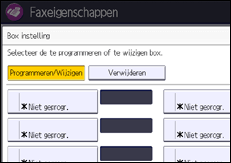
Als u een reeds geprogrammeerde box wilt wijzigen, drukt u erop en gaat u vervolgens verder naar stap 8. Als een wachtwoord is geprogrammeerd, voert u het wachtwoord in en drukt u op [OK].
![]() Druk op [Doorzendbox].
Druk op [Doorzendbox].
![]() Voer een boxnaam in en druk vervolgens op [OK].
Voer een boxnaam in en druk vervolgens op [OK].
![]() Voer een SUB-code in met de cijfertoetsen.
Voer een SUB-code in met de cijfertoetsen.
Als u de SUB-code wilt wijzigen, drukt u op [Wissen] en probeert u het opnieuw. Als u een boxnaam wilt wijzigen, drukt u op [Boxnaam] en herhaalt u de procedure vanaf stap 7.
![]() Om eindontvangers te programmeren, selecteert u een ontvangststation 1-5.
Om eindontvangers te programmeren, selecteert u een ontvangststation 1-5.
![]() Geef eindontvangers op met bestemmingstoetsen en druk vervolgens op [OK].
Geef eindontvangers op met bestemmingstoetsen en druk vervolgens op [OK].
Druk op [Fax], [Internet fax], [E-mail] of [Map] om het type verzending te veranderen.
U kunt ook een cloudfaxbestemming opgeven die wordt weergegeven onder het tabblad [Fax].
![]() Geef een wachtwoord op indien nodig.
Geef een wachtwoord op indien nodig.
Druk op [Wachtwoord], voer een wachtwoord in met de cijfertoetsen en druk vervolgens op [OK]. Voer het wachtwoord opnieuw in om het te bevestigen en druk vervolgens op [OK].
![]() Wanneer u een internetfax- of e-mailbestemming als eindontvanger opgeeft, configureert u de instellingen in [Beveiliging] indien nodig.
Wanneer u een internetfax- of e-mailbestemming als eindontvanger opgeeft, configureert u de instellingen in [Beveiliging] indien nodig.
Om e-mailberichten te coderen, drukt u op [Codering].
Om een handtekening toe te voegen aan een e-mailbericht, drukt u op [Handtekening].
Als u de instellingen hebt geconfigureerd, drukt u op [OK].
![]() Druk op [OK].
Druk op [OK].
![]() Druk twee keer op [Afsluiten].
Druk twee keer op [Afsluiten].
![]()
Voor meer informatie over de instelling [Beveiliging], zie Codering en handtekeningen voor internetfaxen en e-mails.
